Er zijn een aantal redenen waarom mensen dol zijn op Nexus-apparaten en stock-Android en een daarvan is dat er geen onnodige bloatware is. In tegenstelling tot standaard Android, worden skins van fabrikanten zoals TouchWiz, Sense enz. Geleverd met een overvloed aan vooraf geladen apps die u niet kunt verwijderen. Ook installeren vervoerders hun eigen apps op apparaten die ze verkopen. Deze apps vertragen niet alleen uw Android-apparaat, maar nemen ook onnodige opslagruimte in beslag en maken de gebruikerservaring onoverzichtelijk. Dus als je je afvraagt of je deze bloatware-apps kunt verwijderen, is het antwoord: ja dat kan!
We zetten manieren op een rij om bloatware van zowel geroote als niet-geroote smartphones te verwijderen, maar voordat we ermee aan de slag gaan, zou je een idee moeten hebben over welke apps je moet verwijderen of uitschakelen.
Welke apps moeten worden verwijderd of niet
Hoewel vooraf geïnstalleerde apps en bloatware meestal nutteloos zijn, moet u voorzichtig zijn bij het kiezen welke apps u wilt verwijderen en welke niet.. Het verwijderen van een kernsysteem-app kan grote problemen veroorzaken in de prestaties van uw apparaat, dus zorg er altijd voor dat de app die u verwijdert, alleen bloatware van een fabrikant of provider is en geen kernsysteemservice. Bovendien zijn sommige apps van fabrikanten of providers niet beschikbaar in de Play Store en vindt u ze mogelijk niet meer nadat u deze hebt verwijderd, dus houd daar rekening mee voordat u een app verwijdert..
Dat gezegd hebbende, moet u vooraf geïnstalleerde apps verwijderen waarvan u denkt dat u ze nooit gebruikt en die geen deel uitmaken van de kernervaring van Android. Nu we dat hebben gewist, kunt u dit als volgt doen:
Voor niet-geroote apparaten:
Helaas is er voor niet-geroote apparaten geen concrete manier om bloatware te verwijderen. Er zijn een paar tools beschikbaar op XDA, waarmee je zogenaamd bloatware en systeem-apps kunt verwijderen, maar we hebben ze op verschillende apparaten getest en ze werkten niet. De waarheid is dat je bloatware niet volledig kunt verwijderen op niet-geroote Android-apparaten, maar je kunt ze uitschakelen / verbergen. Met Android kun je apps native uitschakelen, hier is hoe:
1. Ga naar Instellingen-> Apps op uw Android-apparaat. Selecteer de app u wilt uitschakelen.
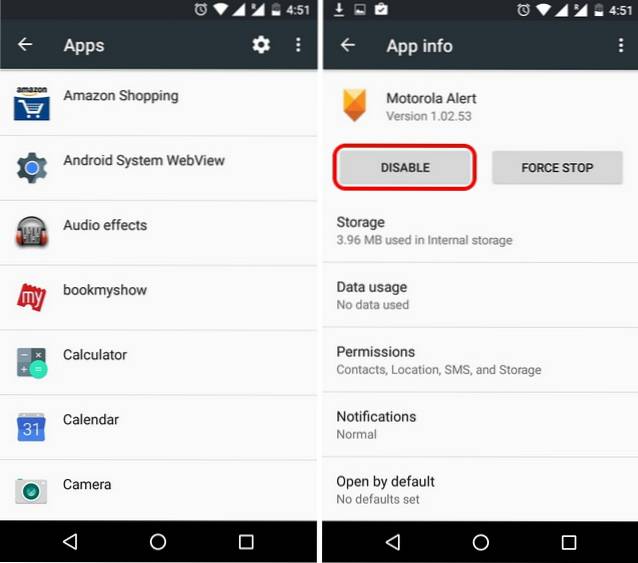
2. Wanneer u zich in de app-infopagina, tik op 'Uitschakelen', waardoor het bericht verschijnt dat het uitschakelen van de app ertoe kan leiden dat sommige andere apps niet correct werken. Selecteer 'Schakel App uitU krijgt dan een bericht met de vraag of u deze app wilt vervangen door de fabrieksversie.
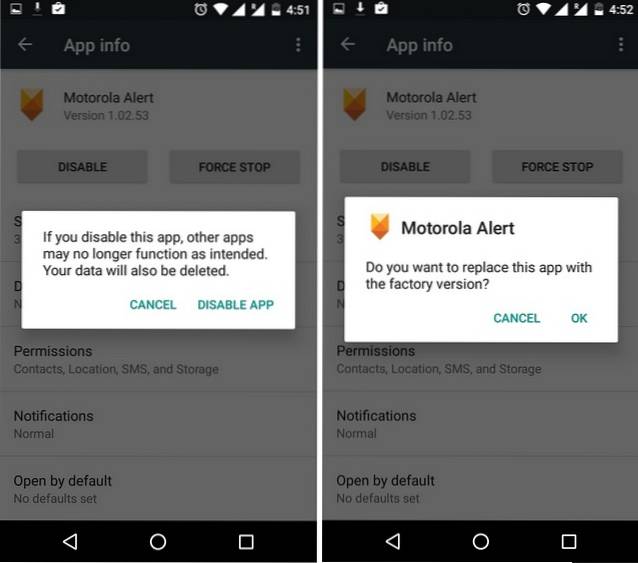
3. Als u op Android 6.0 Marshmallow op de knop Uitschakelen drukt, worden ook de app-gegevens verwijderd. Dus als u een oudere versie van Android heeft, moet u de app-gegevens handmatig wissen door naar App-info-> Opslag-> Gegevens wissen. We raden ook aan om een "Forceer stop", "wis cache" en "Updates verwijderen" om zoveel mogelijk geheugen vrij te maken.
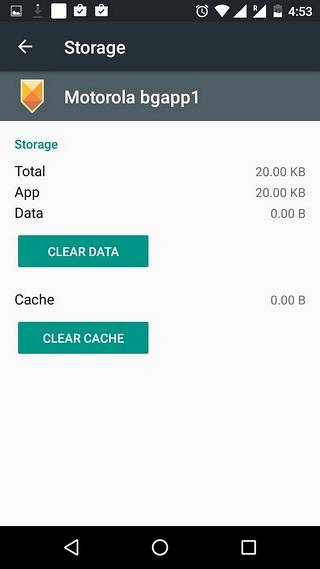
4. Zodra u een app heeft uitgeschakeld, je zult de app niet zien in de Android app drawer of ergens anders en de uitgeschakelde app neemt slechts de minimale hoeveelheid geheugen in beslag.
5. Ga naar om de apps die u hebt uitgeschakeld uit te checken of in te schakelen Instellingen-> Apps. Dan, klik op het dropdown-menu 'Alle apps' en selecteer 'GehandicaptEenmaal binnen Uitgeschakelde apps, druk op de knop met drie stippen en tik op 'Systeem weergeven' om systeem-apps te zien. Selecteer vervolgens een uitgeschakelde app en selecteer op de app-infopagina 'inschakelen'.
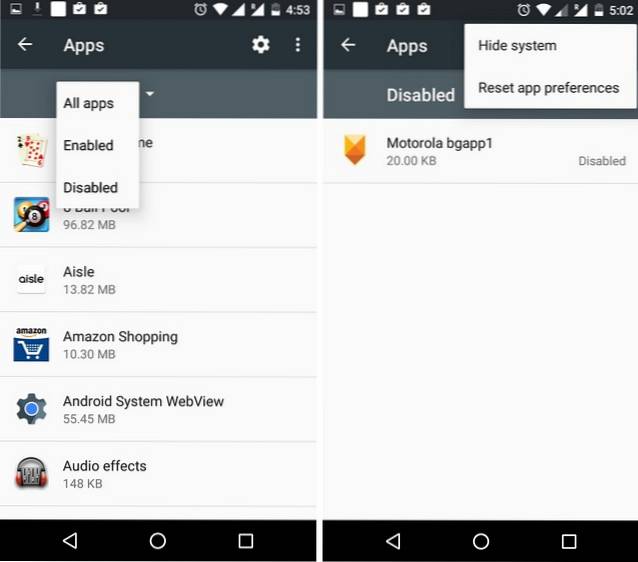
De uitschakeloptie is alleen aanwezig op nieuwere versies van Android, dus als je een veel oudere versie van Android hebt die deze optie niet heeft of als je meer opslagruimte wilt vrijmaken, moet je je apparaat rooten. Rooten heeft zijn eigen voordelen en nadelen, dus controleer dat eerst.
Voor geroote apparaten:
Door een apparaat te rooten, kun je elke vooraf geïnstalleerde app of systeem-app verwijderen en er zijn een heleboel apps waarmee je dat kunt doen. Een van de eenvoudigere is NoBloat. Hiermee kunt u niet alleen systeem-apps verwijderen, maar kunt u ook een back-up van die apps maken.
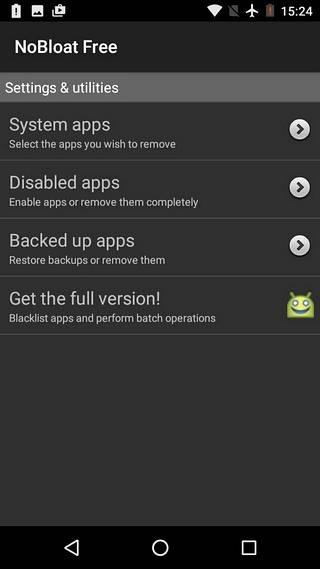
Om een app te verwijderen, open je de NoBloat-app en ga je naar 'Systeem-appsTik gewoon op de app die u wilt verwijderen en u krijgt de opties "UitschakelenBack-upBack-up en verwijderen"En"Verwijderen zonder back-upHet is belangrijk op te merken dat u een SD-kaart nodig heeft om een back-up van een app te maken.
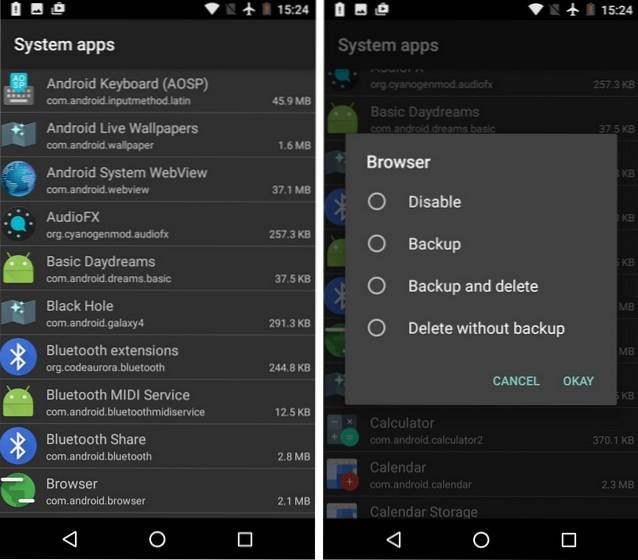
Als je NoBloat om welke reden dan ook niet leuk vindt, kun je ook andere bloatware-verwijderingsapps proberen, zoals 3C Toolbox, System App Remover enz..
ZIE OOK: Android Boot-animatie wijzigen (geroote apparaten)
Helemaal klaar om je Android-apparaat op te schonen?
We zijn het erover eens dat het uitschakelen van apps op niet-geroote apparaten niet de perfecte oplossing is voor mensen, maar helaas is dat momenteel de enige manier. Het goede is dat de methode wat opslagruimte vrijmaakt en deze ook uit de gebruikersinterface verwijdert. Het lijdt geen twijfel dat het verwijderen van bloatware heel gemakkelijk is op geroote Android-apparaten, maar rooten heeft zijn eigen kanttekeningen. Kortom, dit zijn de beste manieren om bloatware op Android-apparaten te verwijderen. Als je een methode hebt die we misschien hebben gemist, laat het ons dan weten in de comments hieronder.
 Gadgetshowto
Gadgetshowto


![Winnaar Facebook Hacker Cup 2012 is Roman Andreev uit Rusland [Pics]](https://gadgetshowto.com/storage/img/images/facebook-hacker-cup-2012-winner-is-roman-andreev-from-russia-[pics]_6.jpg)
